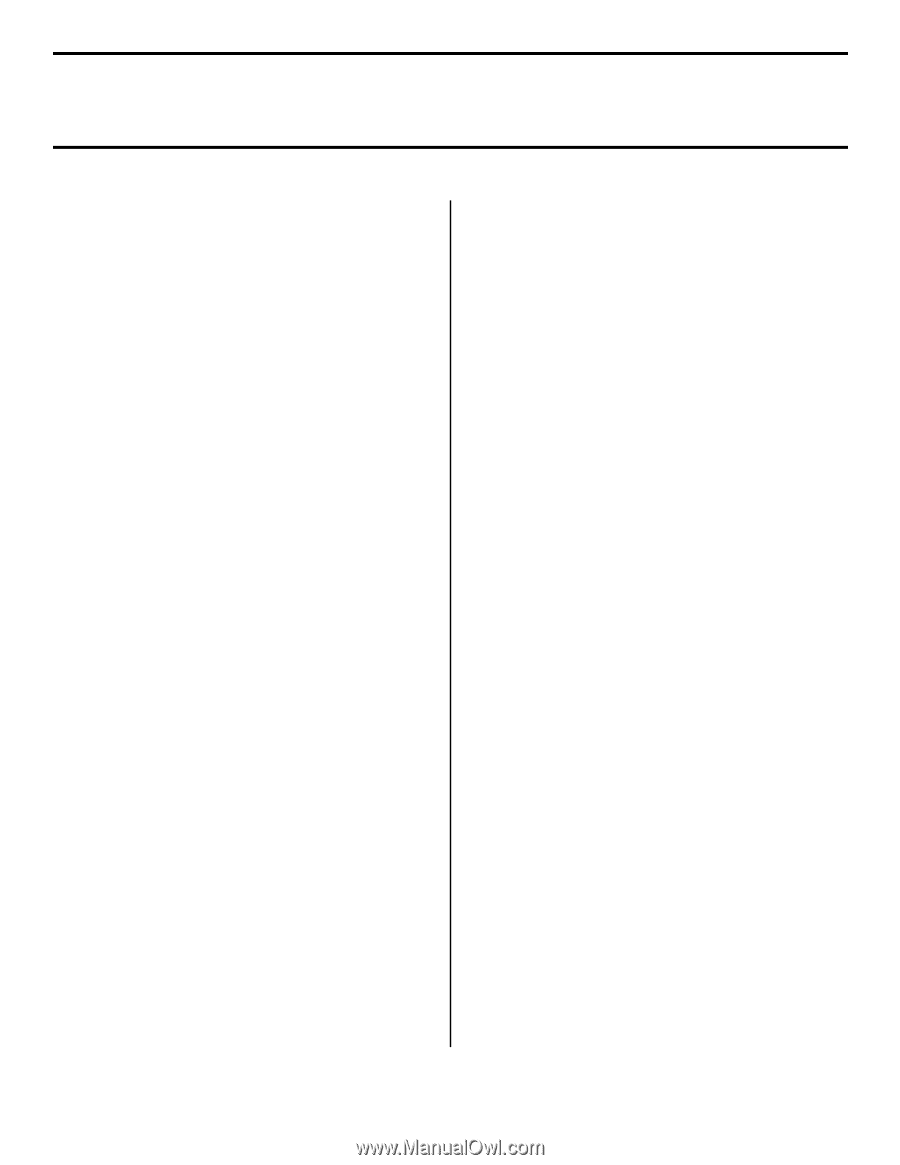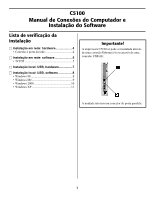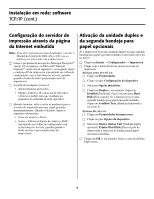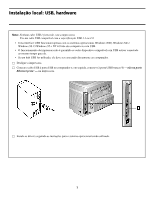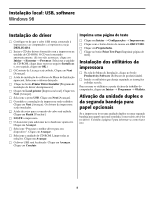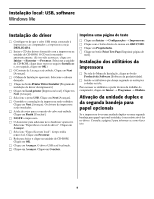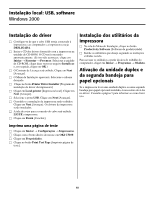Oki C5100n Instala袯 do Software - Page 5
Instalação em rede: software, Instalação do driver, Distribuição dos clientes da rede
 |
View all Oki C5100n manuals
Add to My Manuals
Save this manual to your list of manuals |
Page 5 highlights
Instalação em rede: software TCP/IP Nota: A instalação de uma impressora em uma rede é algo que deve ser feito por alguém familiarizado com redes (como um administrador de redes). Para obter informações mais detalhadas, consulte o Manual do Usuário da OkiLAN no CD com as publicações, fornecido com a impressora. Instalação do driver Nota: Se DHCP não estiver sendo utilizado, será preciso obter um endereço IP do administrador da rede e especificá-lo utilizando o painel frontal: • Pressione a tecla + até que NETWORK MENU [Menu Rede] apareça no painel. Pressione a ENTER. • Pressione a tecla + até que IP ADDRESS SET [Conjunto de endereço IP] apareça no painel. Pressione ENTER. • Pressione a tecla + para mudar a configuração para MANUAL. Pressione ENTER e depois BACK. • Pressione a tecla + para avançar para a exibição IP ADDRESS [Endereço IP]. Pressione ENTER. • Use as teclas + e - para configurar cada conjunto de três dígitos do endereço IP, pressionando ENTER entre eles para avançar para o próximo conjunto de dígitos. • Pressione a tecla BACK para ativar o endereço IP. Pressione ON LINE. □ Insira o CD dos drivers fornecido com a impressora na unidade de CD-ROM. O CD será executado automaticamente. (Se isto não acontecer, clique em Iniciar → Executar → Procurar. Selecione a unidade de CD-ROM, clique duas vezes no arquivo Install.exe e clique em OK.) □ O Contrato de Licença será exibido. Clique em Next [Avançar]. □ A janela de instalação do software do Menu de Instalação aparecerá. Selecione o idioma desejado. □ Clique no botão Printer Driver Installer [Programa de instalação do driver da impressora]. □ A tela de impressora local ou de rede aparecerá. Selecione Network Printer [Impressora de rede] e, em seguida, clique em Next [Avançar]. □ A tela do tipo de conexão aparecerá. Selecione Directly to the network ... [Diretamente à rede], e clique em Next [Avançar]. □ A tela de conexão TCP/IP aparecerá. □ Siga as instruções exibidas na tela para concluir a instalação. Nota: No Windows XP, se a caixa de diálogo do teste do logotipo do Windows aparecer, clique em Continuar assim mesmo - este driver é certificado pela Microsoft. Distribuição dos clientes da rede Para instalar o software em uma rede para clientes da rede, ele deve ser instalado em todas as estações de trabalho clientes. O utilitário de instalação da rede notifica automaticamente por e-mail os usuários clientes quando uma nova impressora é adicionada à rede. 1. Instale o utilitário de instalação da rede: □ No Menu de Instalação, clique Network Software [Software de rede]. □ Clique Administration Tools [Ferramentas de administração]. □ Clique Network Installer [Programa de instalação de rede] e siga as instruções exibidas na tela. 2. Configure as contas de e-mail existentes no servidor no programa de instalação da rede. 3. Instale os drivers da impressora: □ Instale a impressora na rede como uma impressora compartilhada. Os drivers dos clientes da impressora também são copiados automaticamente. □ Registre a impressora no Programa de Instalação de Rede. Quando a impressora tiver sido registrada, o Programa de Instalação de Rede enviará um e-mail para os clientes adicionados ao Programa de Instalação de Rede informando-os que a impressora está disponível na rede. Cada cliente pode instalar o driver apropriado, conforme descrito a seguir: • Os clientes Windows 2000, XP e NT 4.0 podem instalar os drivers abrindo o arquivo connectme.exe anexado à mensagem de e-mail. • Os clientes Windows Me, 98 e 95 podem instalar os drivers lançando o Assistente para adicionar impressora e seguindo as instruções do administrador da rede para localizar o driver apropriado. 5